 Przypisywanie danych IFC do obiektów
Przypisywanie danych IFC do obiektów
|
Polecenie |
Wersja: Lokalizacja |
|
Dane IFC |
Vectorworks Architect: Architektura Vectorworks Landmark: Krajobraz > Architektura Vectorworks Spotlight: Spotlight > Architektura |
Gdy wyeksportujesz projekt budowlany do pliku IFC, obiekty parametryczne utworzone w Vectorworks oraz symbole z przypisanymi uprzednio danymi IFC zostaną automatycznie przekształcone w jednostki IFC. Skojarzone dane IFC wyświetlane są w zakładce Dane w palecie Info (jeśli opcja Wyświetl dane IFC jest włączona).
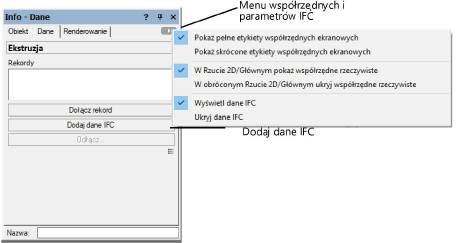
Zwykłe obiekty hybrydowe lub 3D nie zostaną uwzględnione w eksporcie, chyba że dołączysz do nich zestawy właściwości IFC. Aby je wyeksportować, wprowadź do nich dane IFC w zakładce Dane palety Info lub za pomocą polecenia Dane IFC, jeszcze zanim przystąpisz do eksportu. Dane IFC można także automatycznie dołączyć do obiektów i odpowiednio uwzględnić je w eksporcie lub z niego wykluczyć, tak jak opisano to w zagadnieniu Zastosowanie Menedżera danych.
Przypisywanie danych IFC nie wpływa w żaden sposób na widok obiektu. W dalszym ciągu możliwa jest edycja obiektu przy użyciu standardowych narzędzi i poleceń Vectorworks. Jako przykład weźmy podłogę lub płytę, która ma posłużyć do wymodelowania płaskiego sufitu. Zaznacz podłogę lub płytę w modelu, a następnie wybierz polecenie Dane IFC. Z listy w oknie dialogowym „Wybierz obiekt IFC” (dostępnym po kliknięciu przycisku Wybierz) wskaż IfcCovering; jest to odpowiednie dopasowanie IFC dla sufitu. Następnie w oknie dialogowym „Dane IFC” kliknij z w sekcji Właściwości zaznaczonego zestawu danych opcję „PredefinedType”, a następnie wybierz z listy rozwijanej poniżej (Wartość wyliczenia zaznaczonego właściwości) opcję CEILING.
Za pomocą polecenia Grupy stref, instalacje i grupy IFC przypiszesz dane IFC do grup stref, instalacji lub innych grup. Zob. Przypisywanie danych IFC do grup stref, instalacji i grup.
Obiekt można także umieścić w kontenerze tak, aby w pliku Vectorworks rozpoznawany był jako jednostka IFC. Edycja zwykłych obiektów Vectorworks z przypisanymi danymi IFC odbywa się w bardziej bezpośredni sposób niż edycja jednostek IFC i dlatego jednostka IFC może być lepszym rozwiązaniem w przypadku tych elementów modelu, które należałoby zabezpieczyć przed przypadkowymi zmianami.
Aby przypisać dane IFC:
Zaznacz obiekt, grupę, symbole wstawione do rysunku lub definicje symboli, do których chcesz przypisać dane IFC. Jednocześnie można zaznaczyć więcej niż jeden element.
Dane IFC przypisane do symboli na rysunku odnoszą się tylko do zaznaczonych wystąpień symbolu, a nie do wszystkich wystąpień tego symbolu użytych na rysunku. Aby przypisać dane IFC do definicji symbolu, najpierw odszukaj symbol w Menedżerze zasobów. Kliknij symbol prawym przyciskiem myszy, a następnie zaznacz w menu kontekstowym polecenie Dane IFC. W ten sposób dane IFC zostaną dołączone do wszystkich egzemplarzy symbolu wstawianych w przyszłości do rysunku, a także do wszystkich istniejących wystąpień nieposiadających jeszcze danych IFC. Opcjonalnie użyj Menedżera danych, aby automatycznie dołączać dane IFC do symboli w momencie wstawiania ich do rysunku.
Zaznacz odpowiednie polecenie.
Zaznacz opcję Wyświetl dane IFC w Menu współrzędnych i parametrów IFC dostępnym w palecie Info, aby wyświetlić w palecie wszystkie informacje dotyczące IFC. Następnie kliknij w zakładce Dane palety Info przycisk Dodaj dane IFC.
Na ekranie pojawi się okno dialogowe „Wybierz obiekt IFC”. (Jeśli dane IFC zostały uprzednio przypisane do obiektu, w momencie gdy użyjesz polecenia Dane IFC, okno „Wybierz obiekt IFC” nie zostanie otwarte. Przejdź od razu do kroku 3.)
Kliknij, aby pokazać/ukryć parametry.Kliknij, aby pokazać/ukryć parametry.
|
Parametr |
Opis |
|
Wersja IFC |
Wybierz wersję IFC. |
|
Lista skrócona / Lista pełna |
Wybierz widok listy. Lista skrócona ograniczona jest do podstawowych obiektów IFC, podczas gdy lista pełna wyświetla wszystkie dostępne obiekty IFC. |
|
Lista filtrów |
W zależności od typu obiektu, typ obiektu może zostać już wyświetlony. Aby wyszukać inny typ obiektu lub jeszcze bardziej odfiltrować zawartość listy, wpisz w polu wyszukiwania tekst lub słowa kluczowe. Wyświetlone zostaną tylko wyniki zawierające wyszukiwany tekst. |
|
Lista z typami obiektów IFC |
Znajdziesz w niej wszystkie dostępne typy obiektów IFC. Kliknij wybrany typ obiektu, aby go zaznaczyć. |
Na ekranie pojawi się okno dialogowe „Dane IFC”.
Kliknij, aby pokazać/ukryć parametry.Kliknij, aby pokazać/ukryć parametry.
|
Parametr |
Opis |
|
Entity (pojedynczy obiekt) |
To jest jednostka IFC skojarzona z obiektem. |
|
Wybierz |
Kliknij ten przycisk, aby wyświetlić okno dialogowe Wybierz obiekt IFC i zaznaczyć inny typ obiektu IFC. |
|
GUID |
To jest Global Unique Identifier (GUID) IFC przypisany do jednostki. Ten identyfikator jest na stałe powiązany z jednostką na wszystkich etapach przepływu prac IFC po to, aby odróżnić go od innych obiektów IFC. |
|
Utwórz jednostkę IFC |
Zaznacz tę opcję, aby wyświetlić ten obiekt w palecie Info jako jednostkę IFC (obiekt kontenera). Nie zaznaczaj tej opcji, aby zachować w palecie Info właściwości obiektu Vectorworks (dane IFC pozostaną przypisane). |
|
Wersja IFC |
Zaznacz wybraną wersję IFC. W zależności od wersji będą wyświetlane inne zestawy właściwości. |
|
Zestawy danych dla tego obiektu |
Ta lista zawiera zestawy parametrów (Psets) skojarzone z obiektem IFC. Określ sposób, w jaki chcesz użyć każdy z zestawów parametrów IFC, klikając w kolumnie Użyj. Brak ikony: Pola danych są puste; nie zawierają żadnych danych IFC ani mapowania danych
Kliknij wybraną pozycję, aby wyświetlić jej właściwości. |
|
Właściwości wybranych danych |
Tutaj wyświetlane są pola zawarte w wybranym zestawie właściwości - niektóre także z możliwością edycji. Źródło danych może nie posiadać żadnych wartości lub może być definiowane według wystąpienia lub stylu. Brak ikony: Do właściwości nie przypisano żadnej wartości.
Kliknij w kolumnie Źródło, aby włączyć lub wyłączyć źródło właściwości. Właściwość, co do której nie zastosowano niestandardowego mapowania danych, można ustawić tylko jako bez wartość lub według wystąpienia. Właściwość, co do której zastosowano niestandardowe mapowanie danych, można natomiast ustawić jako według wystąpienia lub według stylu. |
|
Wartość zaznaczonej właściwości/Wartość wyliczenia zaznaczonej właściwości/Wartość numeryczna zaznaczonej właściwości |
Jeśli wartość danych dla zaznaczonej właściwości ustawiono jako według wystąpienia, wpisz tutaj ciąg znaków lub wartość numeryczną albo zaznacz wartość z listy rozwijanej. Jeśli wartość danych dla zaznaczonej właściwości ustawiono jako według stylu, wyświetlony zostanie wynik formuły widocznej w Źródle danych. |
|
Źródło danych |
Tutaj wyświetlony zostanie ciąg mapowania danych dla zaznaczonej właściwości. |
|
Niektóre właściwości obiektów o złożonych wartościach można zdefiniować na podstawie konkretnego wystąpienia IFC. Z listy dostępnych wystąpień wybierz odpowiednie wystąpienie lub kliknij Utwórz, aby otworzyć okno dialogowe „Edytuj wystąpienie IFC”. Wprowadź wartości dla złożonych właściwości. (Aby usunąć wystąpienie IFC, zaznacz je na liście i kliknij Usuń.) |
Aby edytować geometrię jednostek IFC, użyj polecenia Modyfikacja > Edytuj jednostkę IFC. LUB: Kliknij prawym przyciskiem myszy jednostkę IFC, a następnie wybierz z menu kontekstowego polecenie Edytuj.

Potrzebujesz więcej informacji? Poproś o pomoc naszego wirtualnego asystenta Dexa! ![]()